Mithilfe der Flächenprojektion können Sie Profile aus vertikalen Flächen erstellen. Sie können diese Profile verwenden, um 2,5D-Features aus Flächen oder Volumenmodellen zu erstellen.
Diese Methode ist ein Assistent, der Geometrien erstellt, indem geradwandige Flächen, wie in dieser Beispiel gezeigt, projiziert werden:
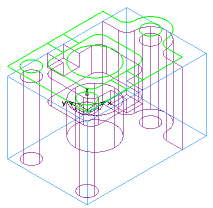
Mit dem Verfahren werden folgende Schritte ausgeführt:
- Identifizieren von geraden vertikalen Flächen aus der aktuellen Auswahl oder von allen Flächen (abhängig von den gewählten Einstellungen)
- Projektierung dieser Flächen auf dem aktuellen BKS.
- Umwandeln des Profils in Linien und Bögen.
Erstellen eines Profils mit Hilfe der Flächenprojektion:
- Wählen Sie die Registerkarte Konstruktion > Gruppe Profile > Aus Oberflächen > Fläche Projektion zum Öffnen des Assistenten für die Flächenprojektion aus.
Der Flächenprojektion-Assistent wird auf der ersten Seite geöffnet.
- Wenn Sie Profile nicht aus einbezogenen Elementen extrahieren, setzen Sie Seitenwinkel und Höhenwinkel auf 0, und klicken Sie auf Weiter.
- Wenn Sie Profile aus einbezogenen Flächen extrahieren möchten, geben Sie einen Seitenwinkel ein, oder klicken Sie auf die blaue Seitenwinkel-Bezeichnung und dann auf zwei Punkte auf derselben vertikalen Isolinie im Grafikfenster.
- Für den Höhenwinkel geben Sie die Z-Koordinate des obersten Teil des Elements ein, oder klicken Sie auf die Höhenwinkel-Bezeichnung und dann die auf oberste Seite der entworfenen Fläche im Grafikfenster.
- Klicken Sie auf Weiter.
- Wählen Sie entsprechend aus den folgenden Optionen aus:
- Alle Flächen – Extrahieren von Profilen aus allen Flächen.
- Nur Auswahl – Extrahieren von Profilen aus einer einzigen von Ihnen ausgewählten Fläche.
- Wenn Sie mit einem Volumenmodell arbeiten, haben Sie die Möglichkeit, Verdeckte Kanten bei Volumen entfernen auszuwählen. Es ist in der Regel sinnvoll, diese Option auszuwählen. Es verhindet das Erzeugen von Profilen aus unsichtbaren Elementen, welche sich am Boden des Bauteils befinden.
- Klicken Sie auf Weiter.
- Nachdem Sie in diesem Dialogfeld auf die Schaltfläche Beenden geklickt haben, müssen Sie die Geometrie zu Profilen verketten. Wählen Sie aus, wie mit der Geometrie nach der Verkettung verfahren werden soll:
- Löschen nach dem Verbinden – Wenn Sie möchten, dass die erzeugte Geometrie entfernt wird, wenn die Verkettung abgeschlossen ist.
- Alle Geometrien behalten – Wenn Sie die Geometrie nach dem Verketten dauerhaft beibehalten möchten.
- Klicken Sie auf die Beenden-Schaltfläche.